
Nếu bạn vừa mua một chiếc điện thoại thông minh mới chạy Windows Phone 8, một trong những điều đầu tiên bạn sẽ muốn làm là di chuyển danh bạ của mình. Có khả năng bạn đã lưu trữ danh bạ trên thẻ SIM của điện thoại cũ, đặc biệt nếu điện thoại cũ là điện thoại "câm". Trong hướng dẫn này, tôi sẽ hiển thị các bước cần thiết để nhập danh bạ SIM của bạn vào Windows Phone 8 và lưu chúng vào tài khoản Microsoft của bạn.
Cách mở Cài đặt cho ứng dụng Liên hệ
Bước đầu tiên bạn sẽ phải thực hiện là mở ứng dụng Liên hệ. Tìm gạch trên màn hình Bắt đầu hoặc tìm kiếm mục nhập của nó từ danh sách Ứng dụng . Một khi bạn tìm thấy nó, bấm vào nó.

Nhấn vào nút nhiều hơn (ba dấu chấm ở góc dưới cùng bên phải) để mở menu ngữ cảnh.

Sau đó, nhấn vào cài đặt .

Một cách khác để mở màn hình cài đặt cho ứng dụng Liên hệ là đi tới Cài đặt, sử dụng mục nhập từ danh sách Ứng dụng .
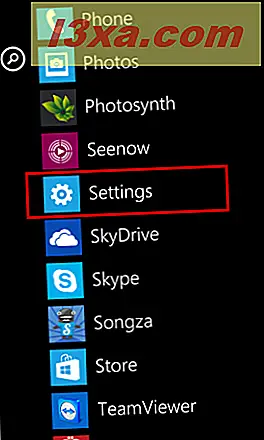
Sau đó, vuốt sang trái, để đi đến các ứng dụng . Ở đây, tìm kiếm mục nhập của mọi người và nhấn vào nó.
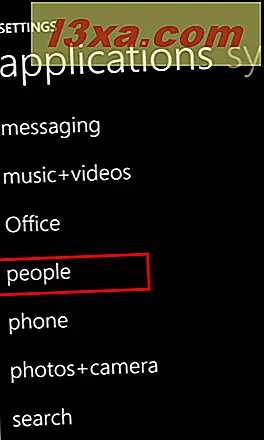
Cách nhập danh bạ được lưu trữ trên thẻ SIM vào ứng dụng People
Trên màn hình cài đặt của ứng dụng Liên hệ, bạn sẽ thấy một nút có tên là nhập địa chỉ liên hệ trên SIM .
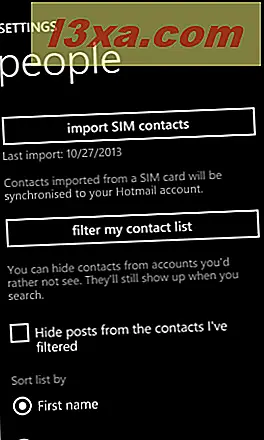
Bên dưới nó, bạn sẽ thấy khi lần nhập cuối cùng được thực hiện (nếu nó được thực hiện). Ngoài ra, sẽ có một lưu ý rằng các địa chỉ liên hệ đã nhập của bạn sẽ được đồng bộ hóa với tài khoản Hotmail (Microsoft) của bạn.

Để bắt đầu quá trình nhập, hãy nhấn nhập danh bạ SIM . Một màn hình mới được hiển thị, yêu cầu bạn Chọn liên hệ .
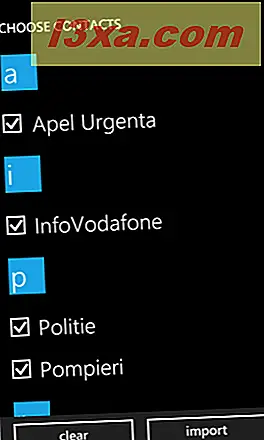
Màn hình này liệt kê tất cả các số liên lạc được tìm thấy trên thẻ SIM, được sắp xếp và sắp xếp theo thứ tự bảng chữ cái. Theo mặc định, tất cả các liên hệ được chọn tự động. Nếu bạn muốn nhập tất cả các số liên lạc từ SIM, hãy nhấn vào nút nhập .

Nếu bạn chỉ muốn chọn một vài liên hệ được nhập, hãy nhấn xóa rồi chọn những liên hệ bạn muốn nhập.
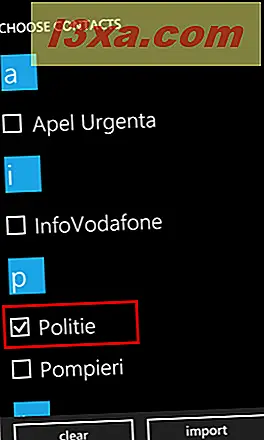
Sau đó, nhấn vào nút nhập .
Khi hoàn tất, bạn sẽ được đưa trở lại màn hình cài đặt cho ứng dụng Liên hệ. Lần tiếp theo bạn mở ứng dụng Liên hệ, tất cả địa chỉ liên hệ trên SIM đã được nhập sẽ được hiển thị dưới dạng địa chỉ liên hệ thông thường.
LƯU Ý: Nếu tất cả hoặc một số liên hệ của bạn đã được nhập vào ứng dụng Liên hệ, trong màn hình Chọn danh bạ, bạn sẽ thấy thông báo cho biết "đã có trong danh bạ điện thoại", bên dưới mỗi liên hệ.
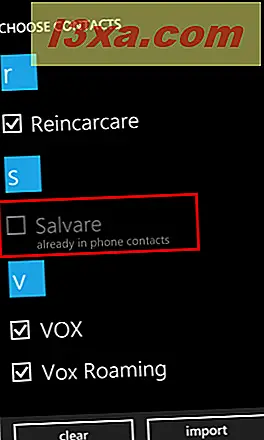
Mẹo nhanh - Cách duyệt nhanh hơn thông qua Danh bạ SIM của bạn
Trong màn hình Chọn danh bạ, thay vì di chuyển qua tất cả các số liên lạc trên thẻ SIM của bạn để chọn chúng, bạn có thể sử dụng các chữ cái bắt đầu hiển thị trên màn hình. Mỗi chữ cái bạn thấy trong danh sách, là điểm bắt đầu cho tất cả các liên hệ bắt đầu bằng chữ cái đó.

Nhấn vào bất kỳ chữ cái nào được hiển thị trong danh sách và màn hình mới được hiển thị cùng với tất cả các chữ cái trong bảng chữ cái. Nếu có ít nhất một liên hệ bắt đầu bằng một chữ cái nhất định, chữ đó sẽ được tô sáng.
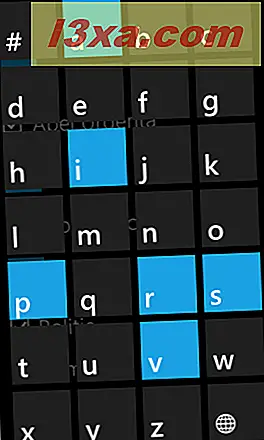
Chạm vào các chữ cái có sẵn để chuyển đến các liên hệ đó bắt đầu bằng một chữ cái nhất định.
Phần kết luận
Như bạn có thể thấy từ hướng dẫn này, việc nhập danh bạ SIM của bạn vào Windows Phone 8 và ứng dụng Liên hệ của mọi người rất dễ dàng. Tất cả phải mất là một vài thao tác. Một trong những lợi thế lớn nhất để nhập danh bạ SIM của bạn vào Windows Phone 8 là bạn sẽ không bao giờ mất chúng nữa, ngay cả khi điện thoại thông minh của bạn bị đánh cắp. Chúng được tự động sao lưu vào tài khoản Microsoft của bạn và bạn có thể dễ dàng khôi phục chúng trên bất kỳ điện thoại nào khác.



